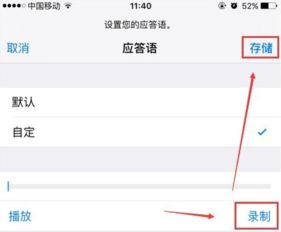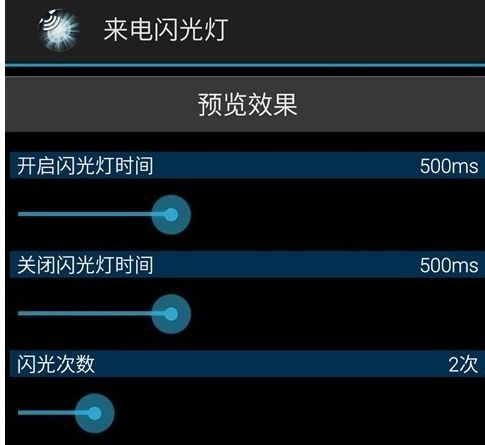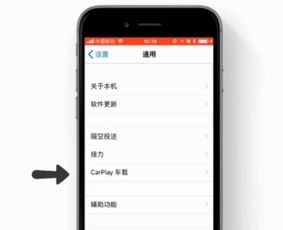iPhone13轻松设置,开启来电闪光灯教程!
你是否厌倦了在嘈杂的环境中错过重要的来电?是否希望有一种方法能在手机响起时立刻吸引你的注意,无论你在做什么?现在,iPhone 13用户有了一个全新的、引人注目的功能——来电闪光灯!这个功能不仅能在来电时让你的手机像派对上的霓虹灯一样闪烁,还能帮助你在静音模式下也不错过任何一通电话。接下来,我们将详细介绍如何在iPhone 13上启用来电闪光灯,让你的手机从此与众不同。

首先,我们要明确这个功能的目标用户是谁。无论是忙碌的上班族、喜欢将手机调至静音以避免打扰的学生,还是在夜晚或嘈杂环境中频繁错过电话的你,来电闪光灯都是一个不可多得的好帮手。它利用手机背部的LED闪光灯,在来电时快速闪烁,就像一盏明灯,照亮你接收信息的道路。

那么,如何在iPhone 13上启用来电闪光灯呢?其实,步骤非常简单,只需几分钟,你就能拥有这个炫酷且实用的功能。

第一步:进入设置菜单
首先,打开你的iPhone 13,找到并点击屏幕上的“设置”图标。这个图标通常是一个齿轮形状的,位于主屏幕的底部或某个文件夹内。点击后,你将进入iPhone的设置菜单。
第二步:寻找辅助功能
在设置菜单中,你需要滚动查找并点击“辅助功能”选项。辅助功能是一个包含各种增强功能和便捷设置的区域,旨在帮助用户更好地使用iPhone。无论你是视力不佳的用户,还是需要特定功能来提高工作效率的人,这里都有丰富的选项供你选择。
第三步:进入音频/视觉页面
在辅助功能菜单中,继续滚动查找并点击“音频/视觉”选项。这个页面提供了与音频和视觉相关的各种设置,包括音量调节、字幕与隐藏式字幕、以及我们今天的主角——来电闪光灯。
第四步:启用来电闪光灯
在音频/视觉页面中,你将看到一个名为“LED闪烁以示提醒”的选项。这个选项默认是关闭的,你需要点击它旁边的开关按钮来启用这个功能。一旦开启,当iPhone 13接收到来电或消息时,背部的LED闪光灯就会开始闪烁,以提醒你有新的通知。
现在,你已经成功在iPhone 13上启用了来电闪光灯功能!是不是很简单呢?但是,这个功能的潜力远不止于此。它不仅可以用于来电提醒,还可以与其他通知类型结合使用,如短信、日历提醒等。只需在“设置”菜单中找到相应的通知类型,并确保“LED闪烁以示提醒”选项已经打开即可。
当然,除了来电闪光灯之外,iPhone 13还有许多其他令人兴奋的功能和设置等待你去探索和发现。比如,你可以调整屏幕亮度、更改字体大小、启用触控调节等,以根据你的个人喜好和需求来定制你的手机体验。
不过,在享受这些便捷功能的同时,也要注意合理使用和保护你的手机。毕竟,iPhone 13是一款精密的设备,需要正确的使用和维护才能保持其最佳性能。比如,定期清理手机内存、更新iOS系统、使用原装充电器等,都是延长手机使用寿命和提高性能的好方法。
回到我们的主题——来电闪光灯。这个功能不仅实用,而且非常个性化。想象一下,在一个嘈杂的酒吧里,你的手机突然开始闪烁,就像一道独特的风景线,立刻吸引你的注意。或者,在夜晚的卧室里,当你正在专注于某件事情时,手机的闪烁也能让你迅速察觉到有新消息到来。
此外,来电闪光灯还有一个额外的优点:它在静音模式下也能正常工作。这意味着,即使你将iPhone 13调至静音或振动模式,LED闪光灯仍然会在来电时闪烁,确保你不会错过任何一通重要的电话。
当然,每个人的使用习惯和需求都是不同的。如果你发现来电闪光灯在某些情况下对你造成了干扰或不适,你也可以随时在设置菜单中关闭这个功能。毕竟,iPhone 13的设计初衷就是为了提供个性化的用户体验,让你能够根据自己的需求来定制手机的各项功能。
总的来说,来电闪光灯是iPhone 13中一个非常实用且个性化的功能。它不仅能在各种环境下提醒你有新的来电或消息,还能让你的手机在人群中脱颖而出,成为一道独特的风景线。现在,你已经知道了如何在iPhone 13上启用这个功能,不妨试试看,让你的手机从此更加引人注目吧!
最后,提醒一点:虽然来电闪光灯功能非常有趣且实用,但在某些情况下,如电量不足或需要保持低调的场合,你可能需要暂时关闭这个功能。因此,了解如何启用和关闭它非常重要,以确保你能够在任何情况下都能灵活应对。现在,你已经掌握了这个技巧,是时候让你的iPhone 13在来电时闪耀出独特的光芒了!
-
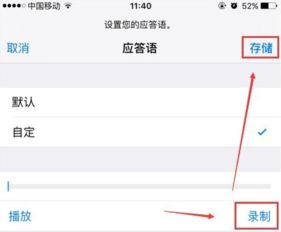 轻松学会!iPhone13语音信箱设置教程资讯攻略02-04
轻松学会!iPhone13语音信箱设置教程资讯攻略02-04 -
 让手机来电瞬间闪耀:开启来电闪光灯教程资讯攻略10-30
让手机来电瞬间闪耀:开启来电闪光灯教程资讯攻略10-30 -
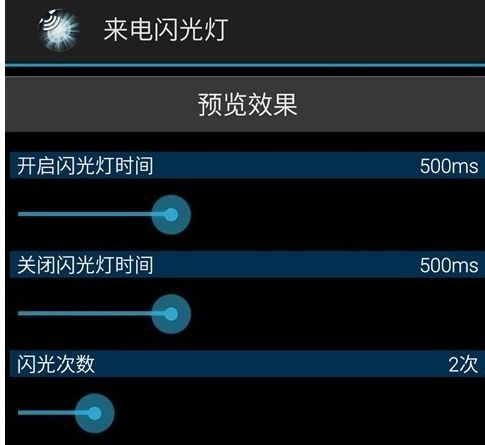 如何开启来电闪光灯功能?资讯攻略10-31
如何开启来电闪光灯功能?资讯攻略10-31 -
 如何让手机来电时闪光灯闪烁?设置教程来了!资讯攻略10-30
如何让手机来电时闪光灯闪烁?设置教程来了!资讯攻略10-30 -
 小米手机轻松关闭来电闪光灯教程资讯攻略11-01
小米手机轻松关闭来电闪光灯教程资讯攻略11-01 -
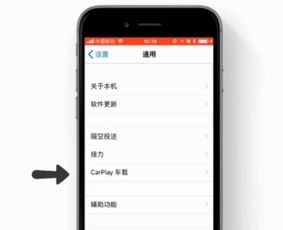 打造个性化来电新体验:iPhone手机设置炫酷来电视频教程资讯攻略12-03
打造个性化来电新体验:iPhone手机设置炫酷来电视频教程资讯攻略12-03